- Za razvoj spletnih aplikacij se morate včasih zanašati na nekatere komponente sistema Windows.
- Mnogi uporabniki so poročali o neznani napaki Microsoft Edge WebDriver, vendar je njegovo odpravljanje lažje, kot si mislite.
- Bi radi izvedeli več o programiranju? To Članek o računalniškem programiranju vsebuje vse informacije, ki jih potrebujete.
- Za več navodil in popravkov za Microsoft Edge predlagamo, da obiščete našo Edge Hub.

- Prenesite DriverFix zdaj brezplačno (varen prenos)
- Zaženite program in pritisnite Optično branje ikono
- Počakajte, da se optično branje konča, in začnite nameščati potrebne gonilnike
- DriverFix je uspešno prenesel 0 bralci ta mesec.
Če ste razvijalec, ste morda že naleteli Microsoft Edge WebDriver neznana napaka nekajkrat v računalniku.
Ta napaka bo prekinila vaš potek dela in povzročila težave med razvojem vaše aplikacije, vendar to težavo lahko odpravite, danes pa vam bomo pokazali, kako to storiti.
Kako lahko odpravim neznano napako Microsoft Edge WebDriver?
1. Namestite WebDriver ročno
- Pritisnite Tipka Windows + S in vnesite neobvezno. Izberite Upravljanje neobveznih funkcij s seznama rezultatov.
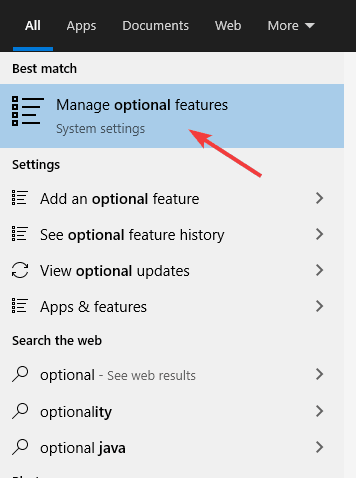
- Kliknite Dodajte funkcijo .
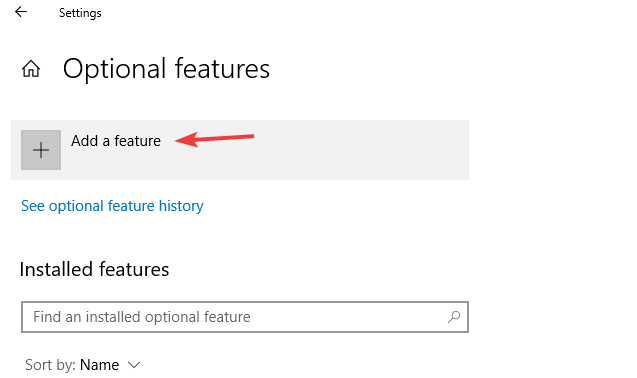
- Izberite Microsoft WebDriver in kliknite Namestite .
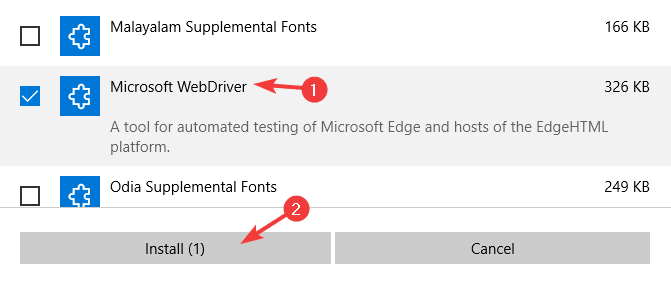
Ko je gonilnik nameščen, morate v svoj projekt dodati naslednjo kodo:
gonilnik var = nov EdgeDriver ("C: \\ Windows \\ System32 \\", edgeOptions);
2. Odstranite statični modifikator

- Odprite svoj projekt.
- Zdaj poiščite inicializacijo WebDriver in jo spremenite takole:
IWebDriver Edge = nov EdgeDriver ();
Po teh spremembah je Microsoft Edge WebDriver neznana napaka bi morali oditi.
3. Ustavite vse ustrezne primerke
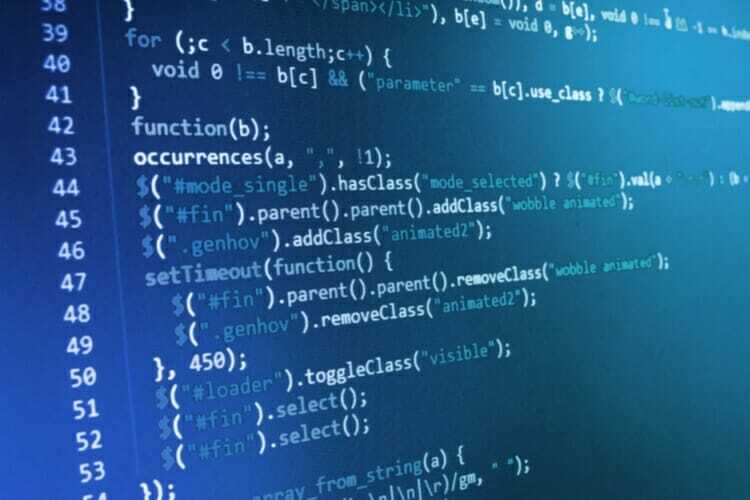
- Odprite svoj projekt.
- Zdaj dodajte to kodo:
foreach (var proces v System. Diagnostika. Proces. GetProcessesByName ("MicrosoftWebDriver"))
{
proces. Kill ();
}
Shranite spremembe in preverite, ali to rešuje vašo težavo.
4. Prenesite argument executable_path
- Odprite svoj projekt.
- Dodajte naslednjo vrstico kode:
brskalnik = spletni voznik. Rob (izvršljiva_pot = r'C: \ ALTIUM_WORK \ Altium_Python \ MicrosoftWebDriver.exe ')
Upoštevajte, da ta rešitev deluje samo s skripti Python.
Le malo uporabnikov je poročalo, da ta metoda deluje samo, če je omogočen nadzor uporabniškega računa, in to lahko storite tako, da sledite tem korakom:
- Pritisnite Tipka Windows + S in vnesite uporabniški račun. Izberite Spremenite nastavitve nadzora uporabniškega računa iz rezultatov iskanja.
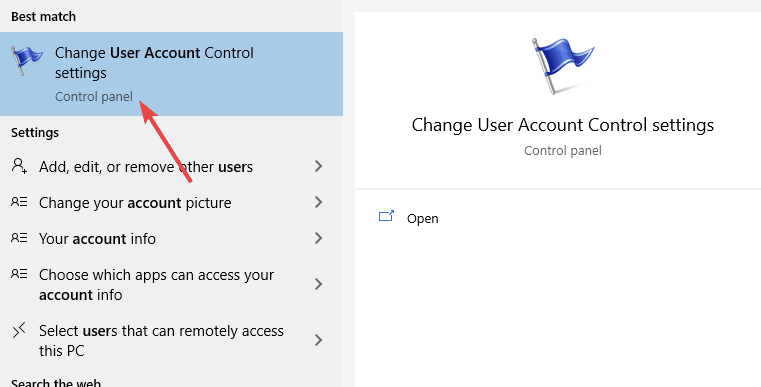
- Premaknite drsnik v priporočeni položaj in kliknite v redu da shranite spremembe.
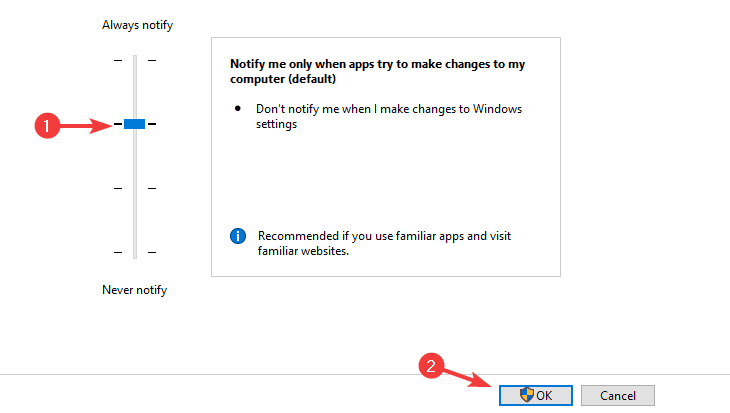
- Znova zaženite računalnik.
Po tem bo težava z WebDriverjem odpravljena.
5. Uporabite podroben parameter

- Odprto Ukazni poziv in zaženite naslednji ukaz:
msedgedriver.exe --verbose - Zdaj zaženite skript normalno v drugem ukaznem pozivu:
const Selenium = require ("selenium-webdriver");
const BROWSER_NAME = Selen. Brskalnik. Rob;
const builder = novi selen. Builder (). ForBrowser (BROWSER_NAME)
.withCapabilities ({
"browserName": 'MicrosoftEdge',
"browserVersion": '81 .0 ',
"platformName": 'Windows 10',
'ms: edgeChromium': true
}). usingServer (' http://localhost: 9515')
gonilnik const = builder.build ()
Upoštevajte, da ta rešitev deluje samo, če uporabljate selen.
Microsoft Edge WebDriver neznana napaka sporočilo lahko razvijalcem povzroči veliko težav, vendar bi ga morali popraviti z našimi rešitvami.
 Še vedno imate težave?Popravite jih s tem orodjem:
Še vedno imate težave?Popravite jih s tem orodjem:
- Prenesite to orodje za popravilo računalnika ocenjeno z odlično na TrustPilot.com (prenos se začne na tej strani).
- Kliknite Zaženite optično branje najti težave s sistemom Windows, ki bi lahko povzročale težave z računalnikom.
- Kliknite Popravi vse odpraviti težave s patentiranimi tehnologijami (Ekskluzivni popust za naše bralce).
Restoro je prenesel 0 bralci ta mesec.


